ipad锁屏密码忘了
怎么解锁
怎么解锁
只能连接iTunes进入恢复模式恢复系统,数据会全部抹掉
如果您忘记了您的 iPad 密码,或者您的 iPad 已停用 - Apple 支持
为配备面容 ID 的 iPad 移除密码
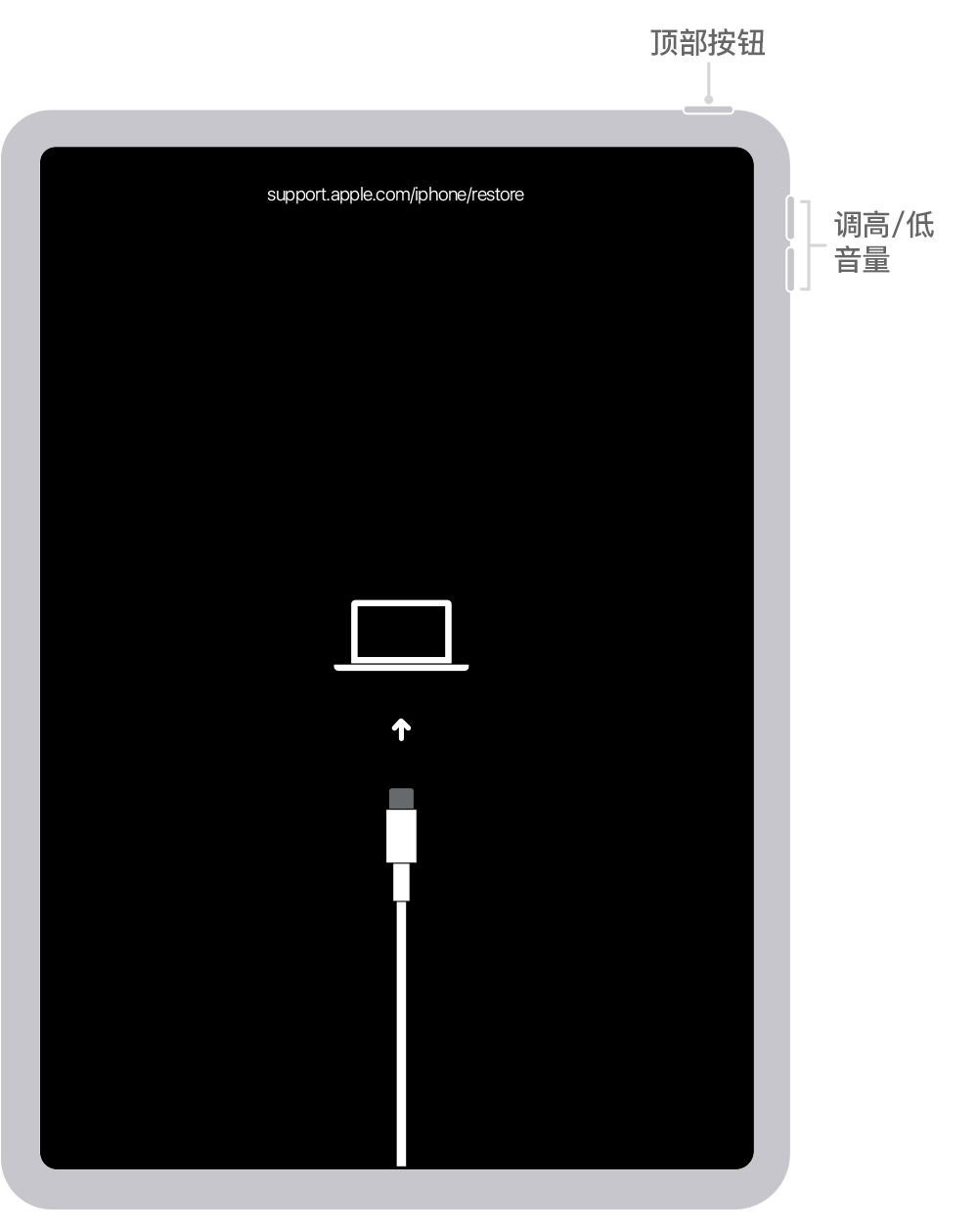
为配备主屏幕按钮的 iPad 移除密码
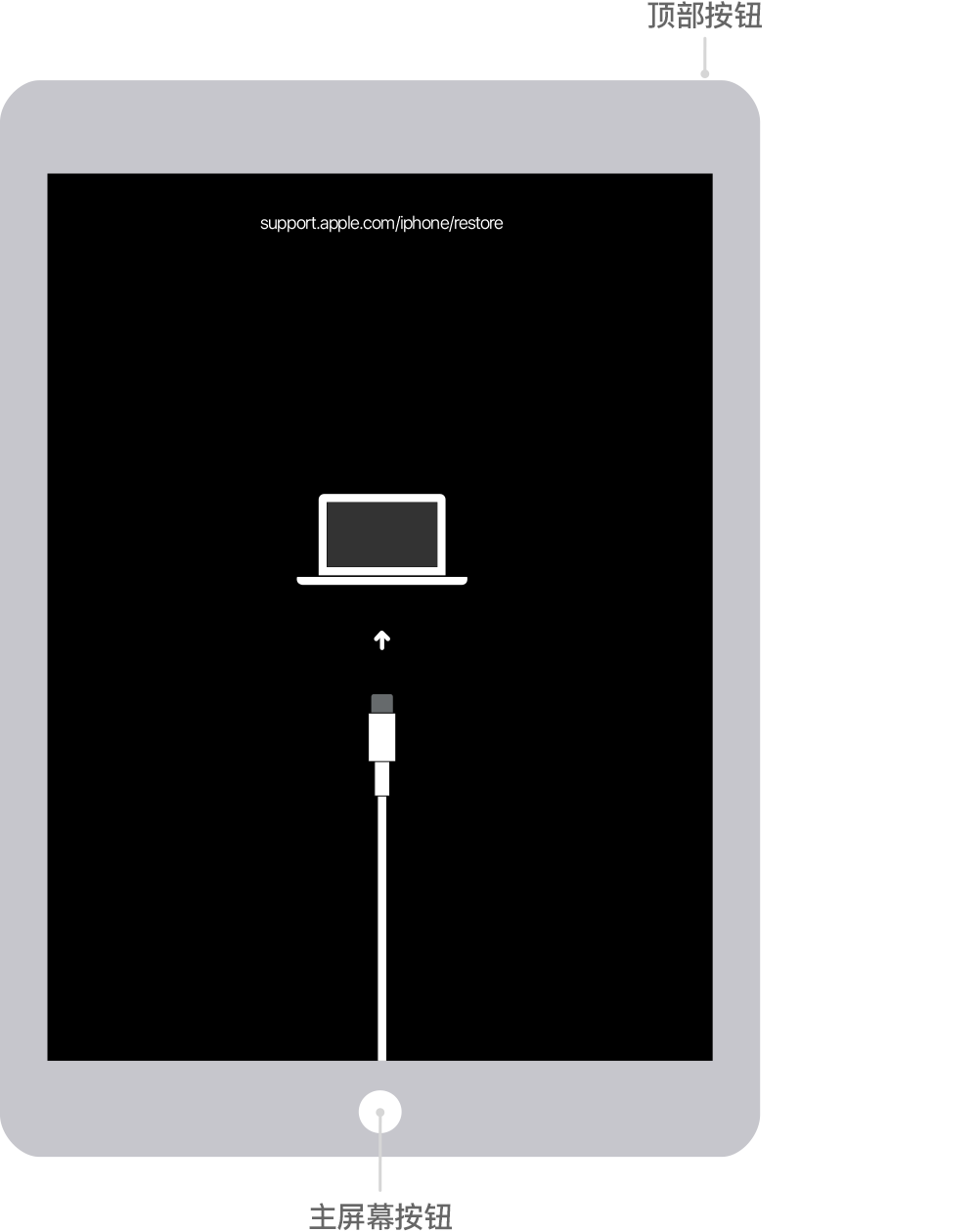
恢复 iPad
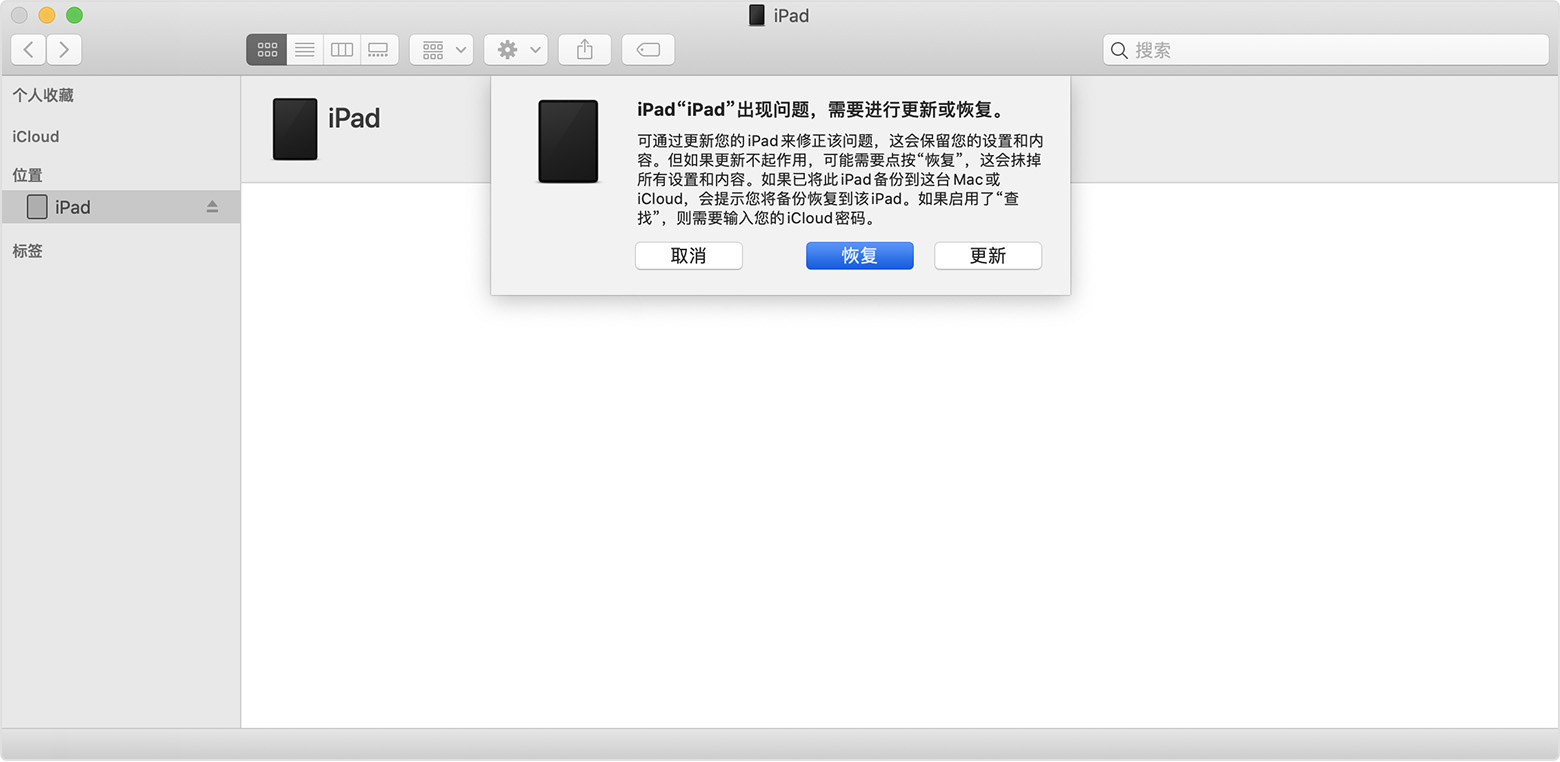
如果密码输错次数过多,您会看到一条信息,提示您的 iPad 已停用。如果您忘记了密码,则需要抹掉 iPad,这会删除包括设备密码在内的数据和设置。
如果您备份过 iPad,则可以在恢复 iPad 后恢复您的数据和设置。如果您在忘记密码前没有备份过 iPad,则您将无法保留 iPad 上的数据。请按照以下步骤来移除密码。
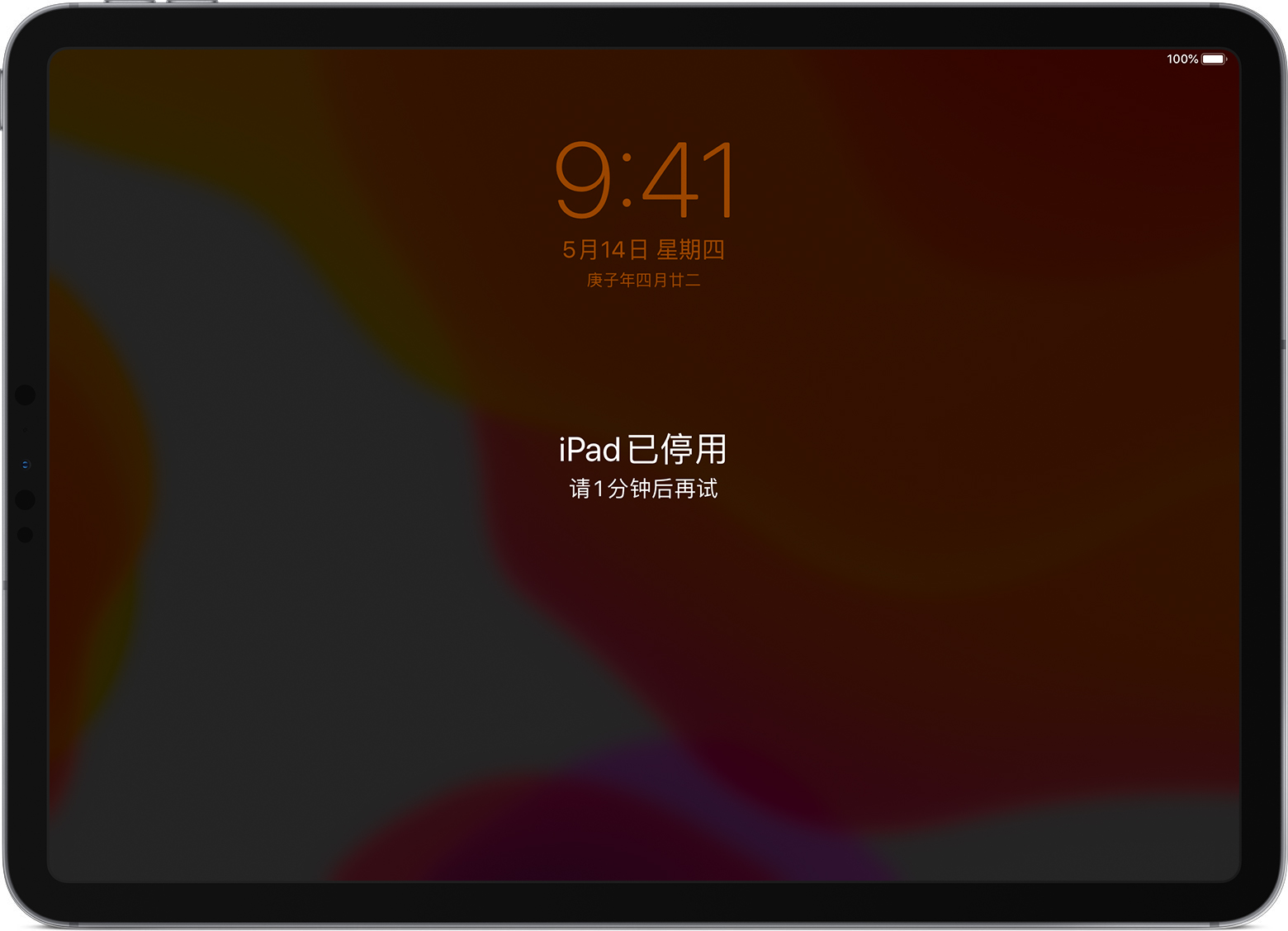
您需要一台电脑来完成这些步骤。如果您没有电脑,请向朋友借一台,或者前往 Apple Store 零售店或 Apple 授权服务提供商处。
为配备面容 ID 的 iPad 移除密码
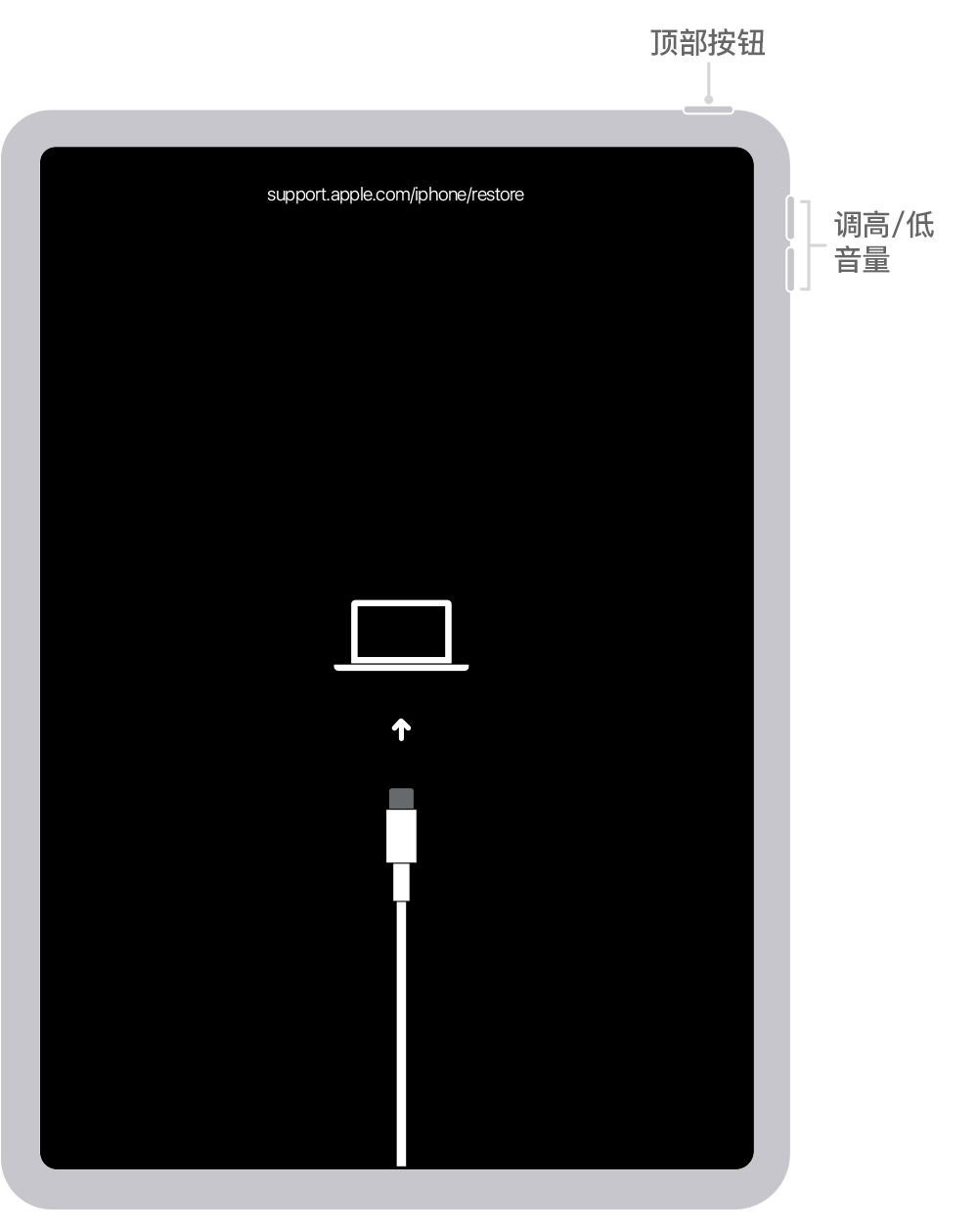
为配备主屏幕按钮的 iPad 移除密码
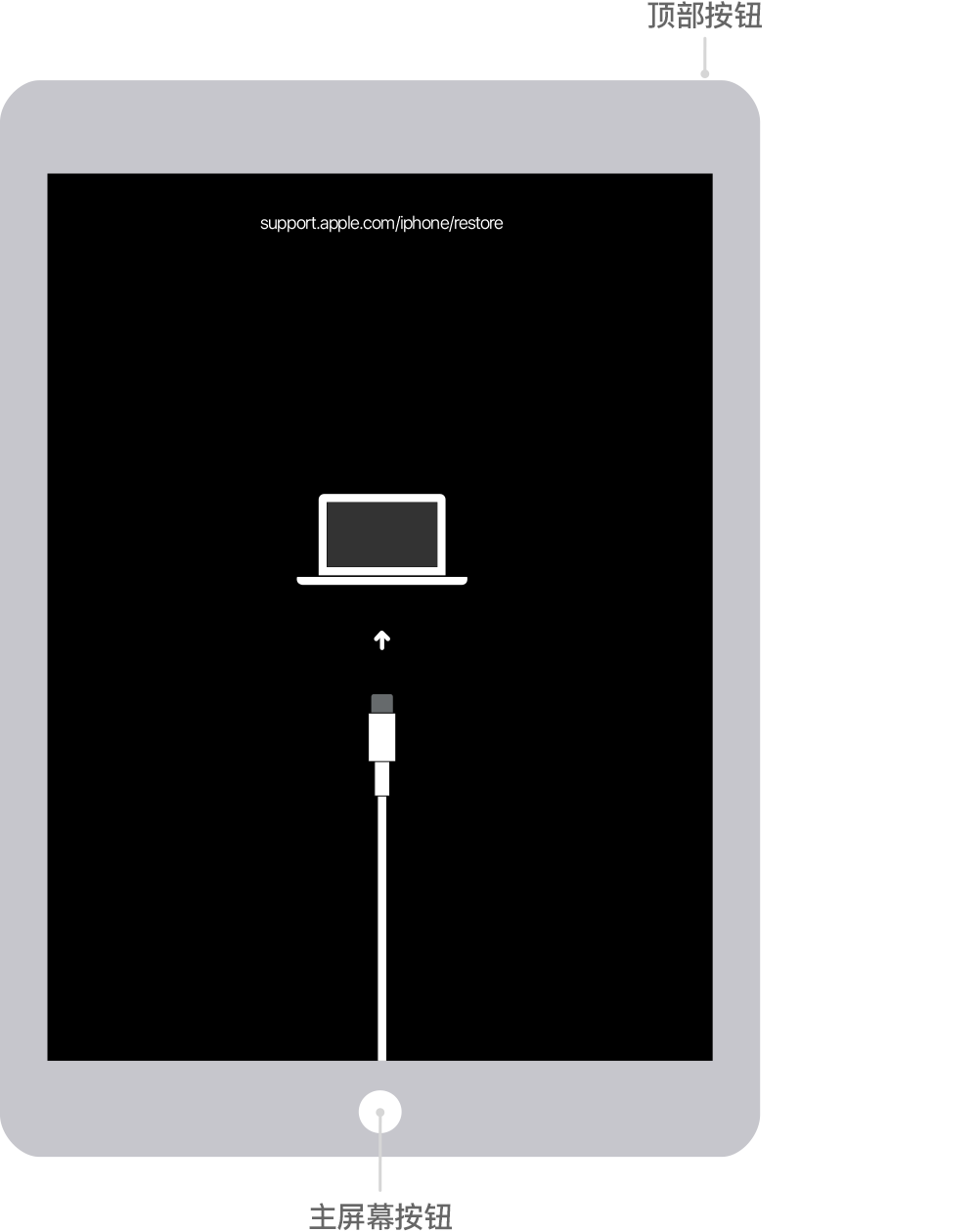
恢复 iPad
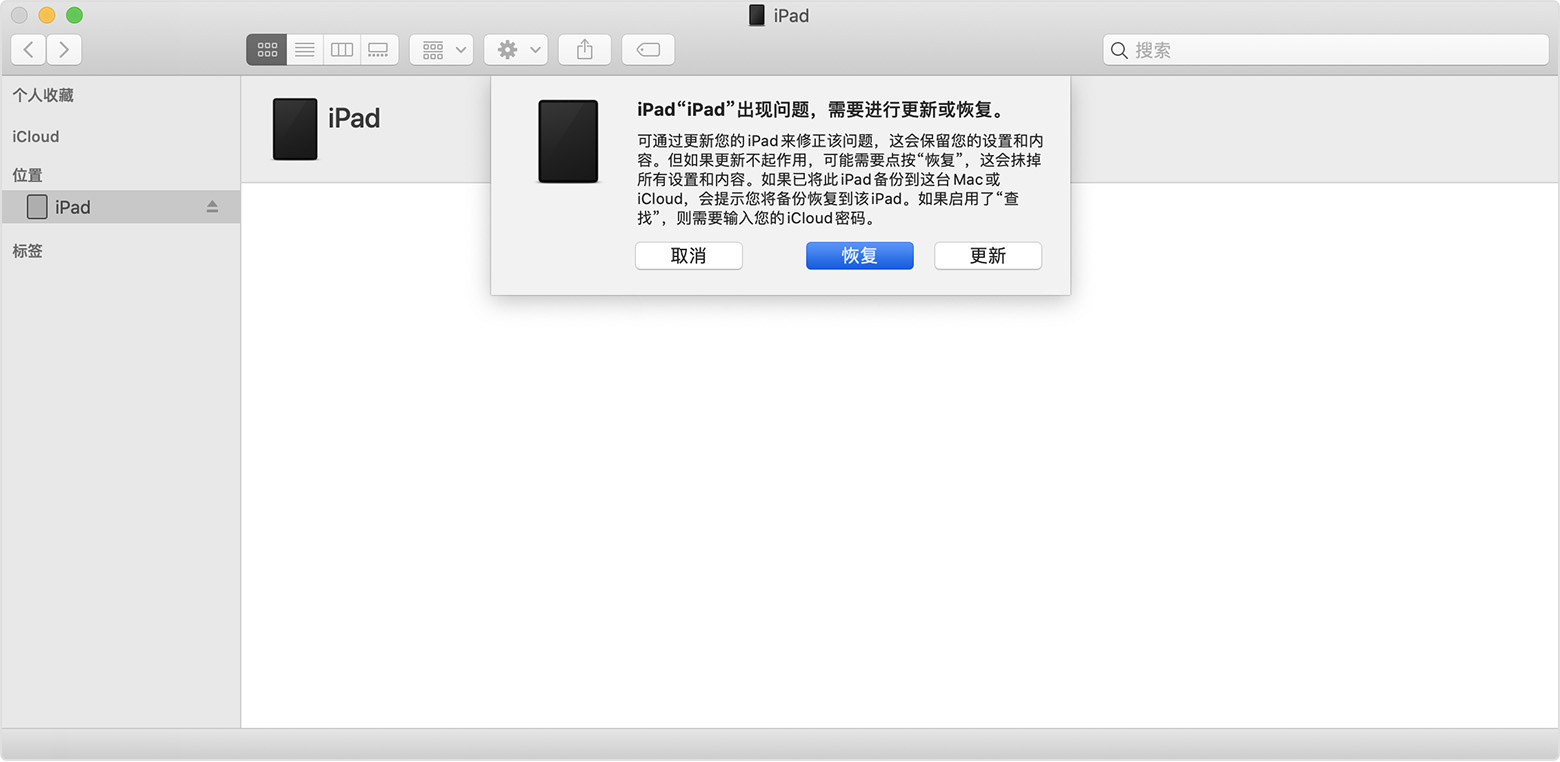
仍然需要协助?
如果您无法使用恢复模式来恢复或更新 iPad,或者由于按钮损坏或卡住而导致无法使用恢复模式,请联系 Apple 支持。然后,按照相关步骤为您的 iPad 安排维修。
ipad锁屏密码忘了